Để mở và lưu văn bản Word mới hoàn toàn rất đơn giản, bạn chỉ cần nhập nội dung rồi nhấn Save và nhập tên để lưu lại thư mục đã chọn. Tuy nhiên có khá nhiều người vẫn còn lúng túng khi lưu văn bản đã có sẵn sau khi chỉnh sửa, đổi tên văn bản như thế nào hay thậm chí mở văn bản Word như nào khi mà giao diện Word 2019 khác với Word 2007. Nếu bạn mới làm quen với Word và chưa thành thạo công cụ soạn thảo khi mở và lưu lại tài liệu có sẵn thì tham khảo bài viết dưới đây của Quantrimang.com
1. Mở và lưu văn bản Word 2007 trở xuống
Bước 1:
Tại giao diện trên Word chúng ta nhấn vào biểu tượng Office ở góc trên cùng bên trái, sau đó nhấn Open. Hoặc tại giao diện Word bạn nhấn tổ hợp phím Ctrl + O.
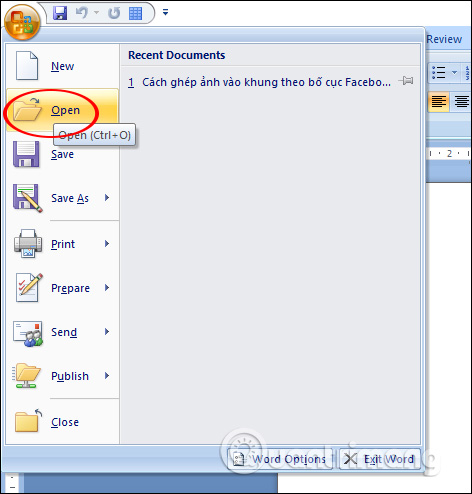
Bước 2:
Lúc này hiển thị thư mục trên máy tính để chúng ta di chuyển tới nơi lưu file văn bản mà bạn muốn mở trên Word. Sau đó nhấn vào file văn bản rồi chọn Open để mở.
Ngoài ra chúng ta có thể nhấn click đúp ngay vào file Word để mở.
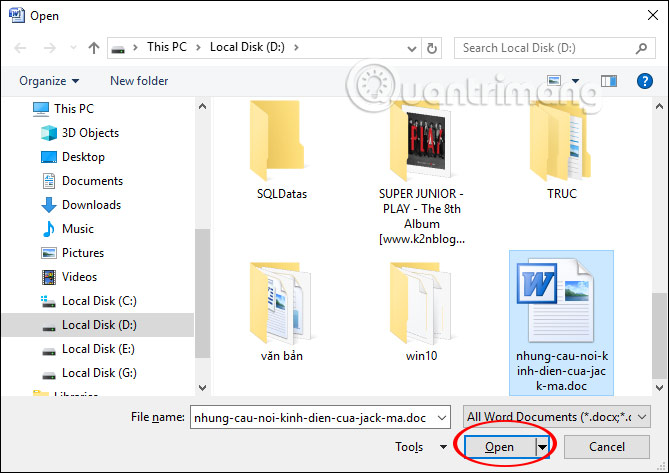
Bước 3:
Sau đó bạn chỉnh sửa nội dung Word nếu cần thiết. Để lưu lại tài liệu, chúng ta nhấn biểu tượng Save là xong. Như vậy tên tài liệu sẽ được giữ nguyên.
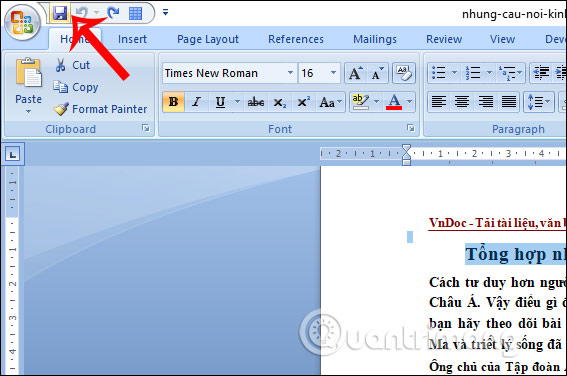
Trong trường hợp bạn muốn lưu file mới, thay đổi định dạng lưu thì nhấn vào nút Office chọn Save As. Sau đó chúng ta sẽ thấy một số tùy chọn như hình.
Lưu ý từ Word 2007 trở đi các file Word thường được lưu dưới định dạng .docx, dẫn đến việc các máy đang sử dụng Word 2003 không thể đọc được định dạng nay. Do đó, nếu bạn hay phải mở file trên các máy sử dụng Word 2003, bạn chọn Word 97-2003 Document.
Nếu giữ nguyên định dạng thì nhấn Word Document. Nếu muốn đổi định dạng khác thì nhấn Other Formats.
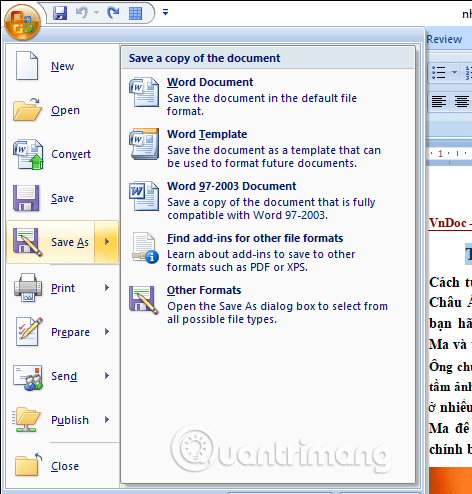
Bước 4:
Lúc này hiển thị giao diện thư mục trên máy tính để bạn nhập tên mới cho file tại File name, chọn định dạng mới cho file tại Save as type. Cuối cùng nhấn Save để lưu lại.
Ngoài ra trong giao diện này bạn có thể tạo mật khẩu cho file Word nếu muốn. Tham khảo bài viết Đặt mật khẩu cho file Word.
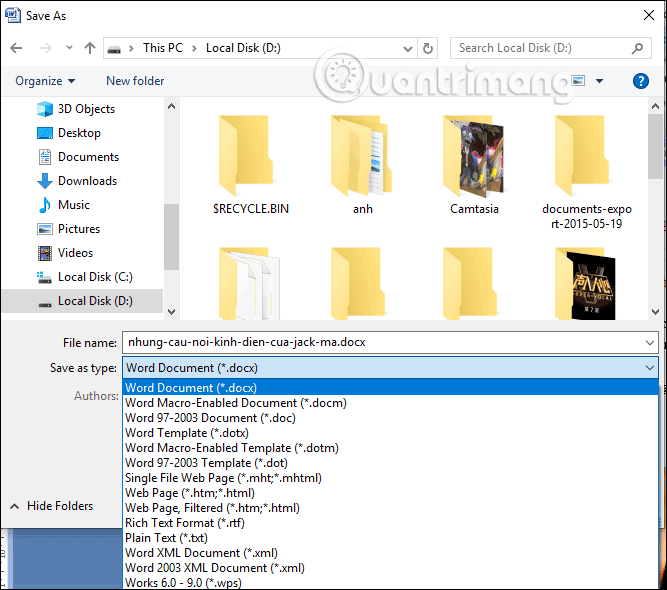
2. Mở và lưu văn bản Word 2013 trở lên
Bước 1:
Tại giao diện trong Word, bạn nhấn vào File > Open. Tiếp đến tại đây bạn sẽ thấy có nhiều tùy chọn để mở file văn bản.
- Recent Documents: Mở văn bản mới sử dụng gần đây nhất.
- OneDrive: Mở văn bản trên OneDrive.
- This PC: Mở văn bản qua thư mục hiển thị trong Word.
- Add a Place: Mở văn bản tại một nơi khác do bạn lựa chọn.
- Browse: Mở thư mục trên máy tính.
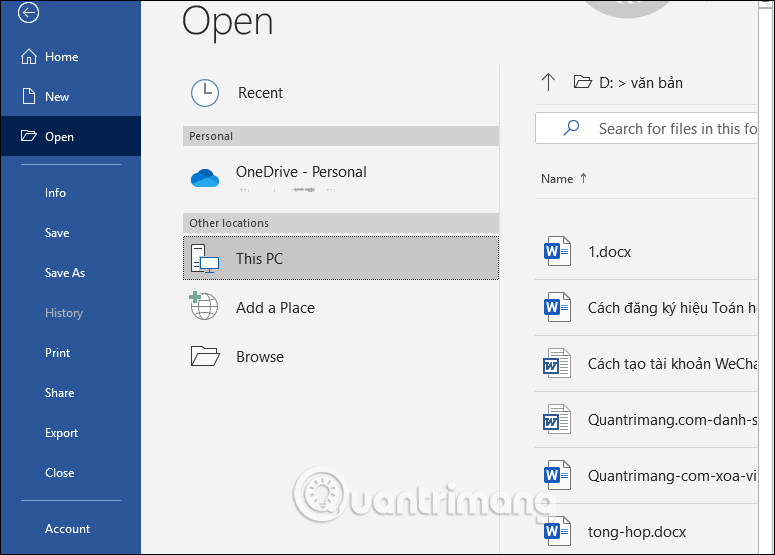
Bước 2:
Sau đó bạn nhấn vào file văn bản để mở. Tiếp đến chúng ta chỉnh sửa nội dung, bố cục cần thiết. Cuối cùng bạn nhấn biểu tượng save như hình dưới đây để lưu lại.
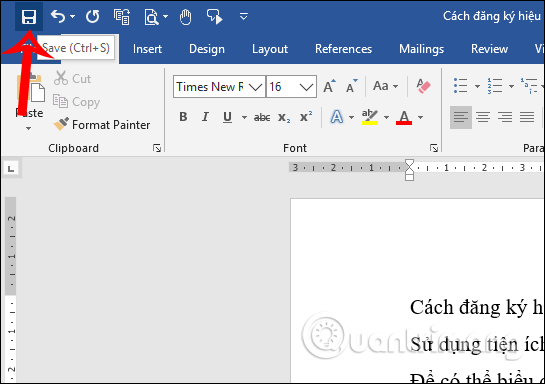
Bước 3:
Trong trường hợp bạn muốn lưu thành file mới, nhấn File rồi chọn Save As. Lúc này hiển thị lại giao diện để bạn chọn nơi lưu trữ file mới.
Bạn chọn thư mục muốn lưu bằng cách nhấn Browse, hoặc lưu ngay vào OneDrive.
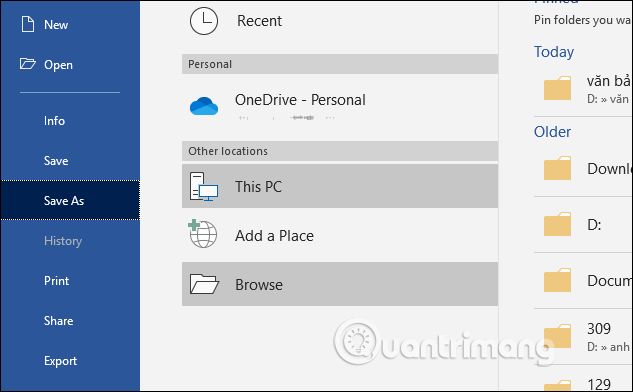
Bước 4:
Sau đó bạn cũng chọn nơi lưu file, thay đổi tên, định dạng file Word thành file khác nếu muốn.
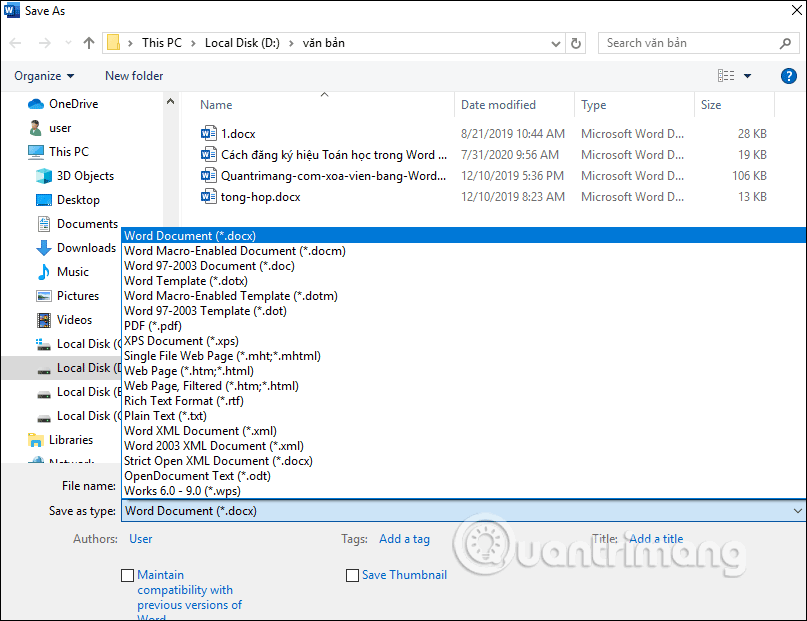
Xen thêm:
 Công nghệ
Công nghệ  AI
AI  Windows
Windows  iPhone
iPhone  Android
Android  Học IT
Học IT  Download
Download  Tiện ích
Tiện ích  Khoa học
Khoa học  Game
Game  Làng CN
Làng CN  Ứng dụng
Ứng dụng 




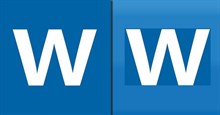













 Linux
Linux  Đồng hồ thông minh
Đồng hồ thông minh  macOS
macOS  Chụp ảnh - Quay phim
Chụp ảnh - Quay phim  Thủ thuật SEO
Thủ thuật SEO  Phần cứng
Phần cứng  Kiến thức cơ bản
Kiến thức cơ bản  Lập trình
Lập trình  Dịch vụ công trực tuyến
Dịch vụ công trực tuyến  Dịch vụ nhà mạng
Dịch vụ nhà mạng  Quiz công nghệ
Quiz công nghệ  Microsoft Word 2016
Microsoft Word 2016  Microsoft Word 2013
Microsoft Word 2013  Microsoft Word 2007
Microsoft Word 2007  Microsoft Excel 2019
Microsoft Excel 2019  Microsoft Excel 2016
Microsoft Excel 2016  Microsoft PowerPoint 2019
Microsoft PowerPoint 2019  Google Sheets
Google Sheets  Học Photoshop
Học Photoshop  Lập trình Scratch
Lập trình Scratch  Bootstrap
Bootstrap  Năng suất
Năng suất  Game - Trò chơi
Game - Trò chơi  Hệ thống
Hệ thống  Thiết kế & Đồ họa
Thiết kế & Đồ họa  Internet
Internet  Bảo mật, Antivirus
Bảo mật, Antivirus  Doanh nghiệp
Doanh nghiệp  Ảnh & Video
Ảnh & Video  Giải trí & Âm nhạc
Giải trí & Âm nhạc  Mạng xã hội
Mạng xã hội  Lập trình
Lập trình  Giáo dục - Học tập
Giáo dục - Học tập  Lối sống
Lối sống  Tài chính & Mua sắm
Tài chính & Mua sắm  AI Trí tuệ nhân tạo
AI Trí tuệ nhân tạo  ChatGPT
ChatGPT  Gemini
Gemini  Điện máy
Điện máy  Tivi
Tivi  Tủ lạnh
Tủ lạnh  Điều hòa
Điều hòa  Máy giặt
Máy giặt  Cuộc sống
Cuộc sống  TOP
TOP  Kỹ năng
Kỹ năng  Món ngon mỗi ngày
Món ngon mỗi ngày  Nuôi dạy con
Nuôi dạy con  Mẹo vặt
Mẹo vặt  Phim ảnh, Truyện
Phim ảnh, Truyện  Làm đẹp
Làm đẹp  DIY - Handmade
DIY - Handmade  Du lịch
Du lịch  Quà tặng
Quà tặng  Giải trí
Giải trí  Là gì?
Là gì?  Nhà đẹp
Nhà đẹp  Giáng sinh - Noel
Giáng sinh - Noel  Hướng dẫn
Hướng dẫn  Ô tô, Xe máy
Ô tô, Xe máy  Tấn công mạng
Tấn công mạng  Chuyện công nghệ
Chuyện công nghệ  Công nghệ mới
Công nghệ mới  Trí tuệ Thiên tài
Trí tuệ Thiên tài